现在大部分电脑都是win10系统,有些用户常常会遇到已重置应用默认设置提示,不知道如何关闭,接下来小编就给大家介绍一下具体的操作步骤。
具体如下:
-
1. 首先第一步根据下图箭头所指,按下【Win+i】快捷键打开【设置】窗口。

-
2. 第二步根据下图箭头所指,找到并点击【应用】选项。
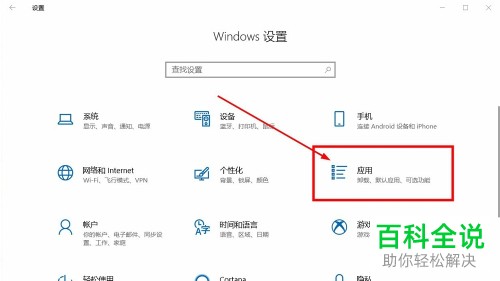
-
3. 第三步进入【应用】页面后,根据下图箭头所指,点击左侧【默认应用】选项。
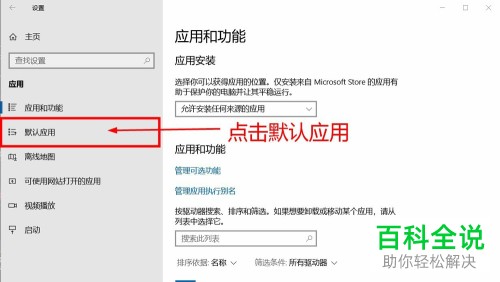
-
4. 第四步在右侧页面中,根据下图箭头所指,点击【按文件类型指定默认应用】选项。
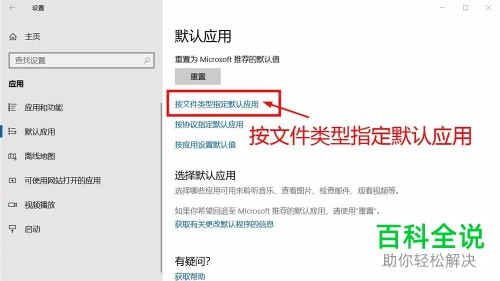
-
5. 第五步在跳转的页面中,找到未指定默认应用的文件格式。根据下图箭头所指,点击右侧【+】号图标。
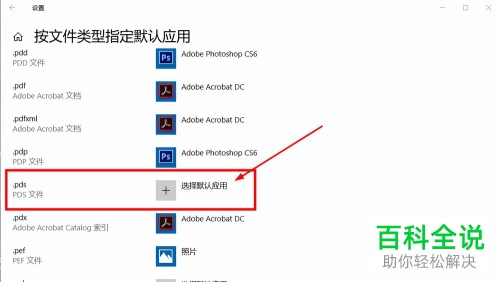
-
6. 第六步在弹出的窗口中,根据下图所示,选择需要设置的默认应用。

-
7. 最后根据下图所示,依次为所有文件格式设置默认应用,这样就不会出现已重置应用默认设置提示。
-
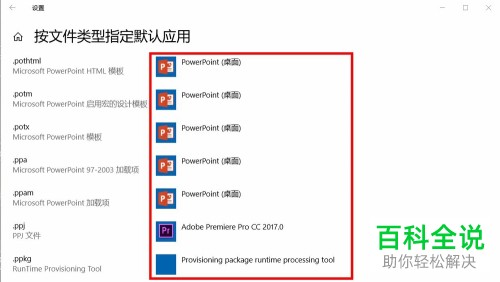
-
以上就是如何关闭win10系统已重置应用默认设置提示的方法。
